三星A7手机数据丢失后如何恢复?
三星A7作为一款备受欢迎的中高端智能手机,其存储了用户大量的重要数据,如联系人、短信、照片、视频等,由于误删除、系统崩溃、病毒攻击或硬件故障等原因,这些数据可能会丢失,当遇到这种情况时,许多用户会焦虑不安,不知如何恢复,本文将详细介绍三星A7数据恢复的各种方法,从基础操作到专业工具,帮助用户有效找回丢失的数据。
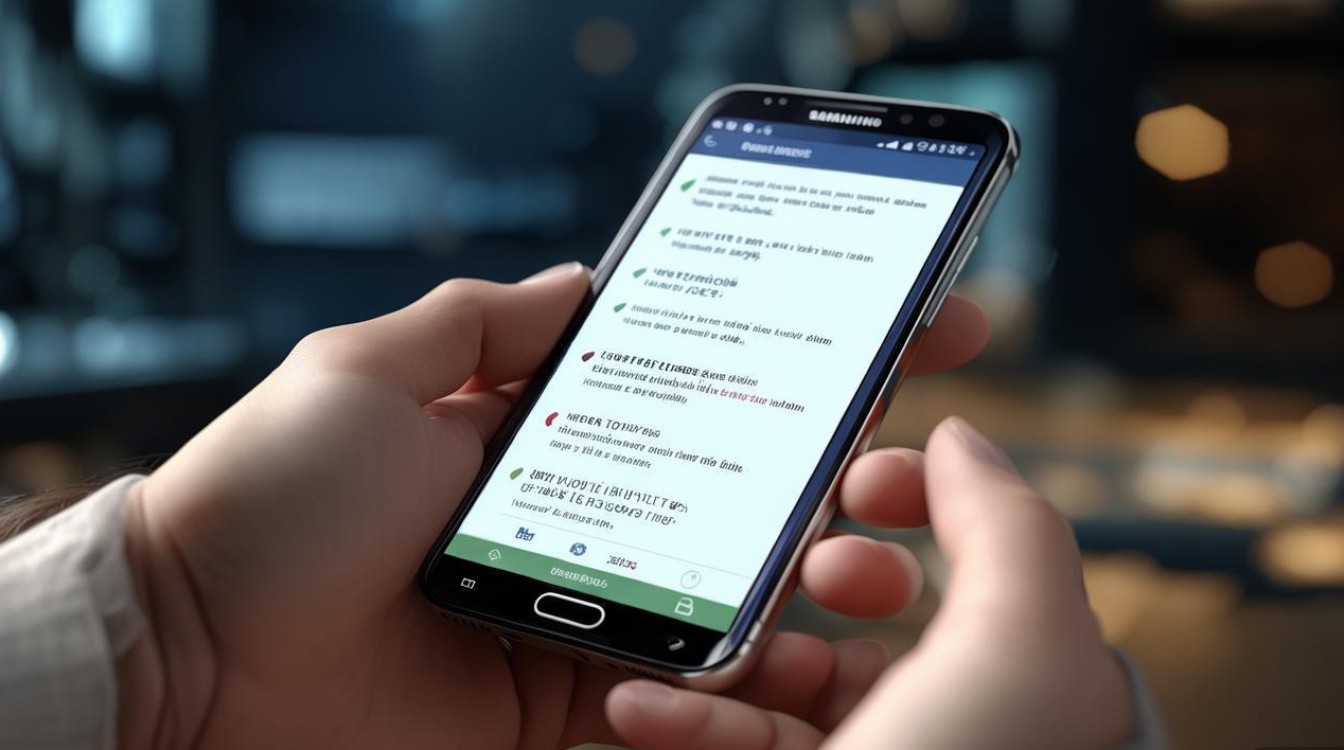
数据丢失前的预防措施
在讨论恢复方法之前,预防永远是最好的策略,养成良好的数据管理习惯,可以大大降低数据丢失的风险。
-
定期备份:这是最有效的方法,三星A7支持多种备份方式:
- 三星云:三星官方提供的云服务,可同步联系人、短信、照片、备忘录等数据,建议在设置中开启自动备份功能。
- Google账户:利用Google的联系人、日历、照片等服务的同步功能,确保重要数据云端存储。
- 电脑备份:定期通过三星智能切换或USB线将手机数据备份到电脑硬盘。
- 第三方备份软件:如一些专业的手机管理工具,支持全面的系统备份。
-
谨慎操作:在删除文件前,务必确认不再需要;避免在使用手机过程中突然断电或强制关机;安装杀毒软件,定期扫描恶意软件。
数据恢复前的准备工作
在尝试恢复数据之前,请务必做好以下准备工作,以提高恢复成功率并避免数据被覆盖。
-
立即停止使用手机:一旦发现数据丢失,应立即停止在三星A7上进行任何写入操作,如拍摄新照片、下载新文件、安装应用等,新的写入操作可能会覆盖已被删除但尚未彻底清除的数据,导致永久性丢失。
-
分析数据丢失原因:明确数据丢失是由于误删除、系统故障、root还是硬件损坏,这将决定后续选择哪种恢复方法。
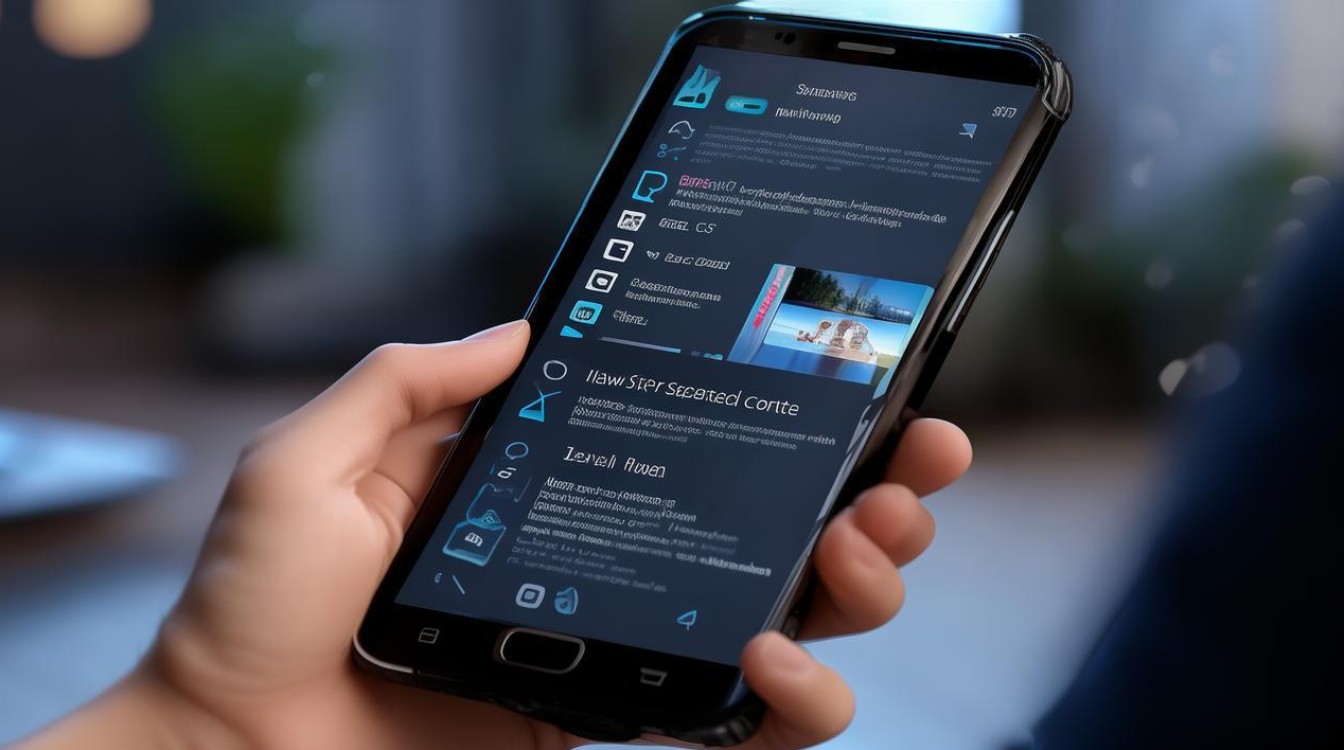
-
选择合适的恢复工具:根据数据丢失原因和恢复需求,选择信誉良好、评价高的数据恢复软件或服务。
三星A7数据恢复方法详解
(一)利用三星云恢复(适用于已开启三星云备份的用户)
如果三星A7在数据丢失前已通过三星云进行了备份,恢复过程将非常简单。
- 登录三星云:在恢复手机或重置手机后,进入“设置”>“三星账户”>“三星云”,使用相同的Samsung账户登录。
- 选择恢复数据:在三星云界面,选择“恢复”选项,然后选择需要恢复的数据类型,如“联系人”、“信息”、“照片”等。
- 开始恢复:勾选需要恢复的具体项目,点击“恢复”按钮,等待系统将云端数据下载回手机。
优点:操作简单、数据完整、无需额外工具。 缺点:仅适用于已开启三星云备份的用户,恢复速度取决于网络状况。
(二)利用Google账户恢复(适用于已开启Google同步的用户)
对于通过Google账户同步的数据,恢复步骤如下:
- 登录Google账户:确保手机已登录与备份时相同的Google账户。
- 恢复联系人:打开“联系人”应用,点击“设置”>“恢复联系人”,选择从Google账户恢复。
- 恢复照片:打开“Google照片”应用,登录同一账户,所有已备份的照片和视频都会显示在相册中。
- 恢复短信和通话记录:部分Android手机可能需要通过第三方应用或Google的“备份数据与恢复”功能(在设置>系统中查找)来恢复,原生支持可能因系统版本而异。
优点:Google服务普及度高,恢复方便。 缺点:主要限于联系人、照片等特定类型数据。
(三)使用专业数据恢复软件(适用于未开启云备份或本地存储数据丢失)
如果手机未开启云备份,或丢失的是存储在手机内部存储(而非SD卡)的文件,可以考虑使用专业的数据恢复软件,这些软件通常基于数据深度扫描原理,尝试找回已删除文件的痕迹。
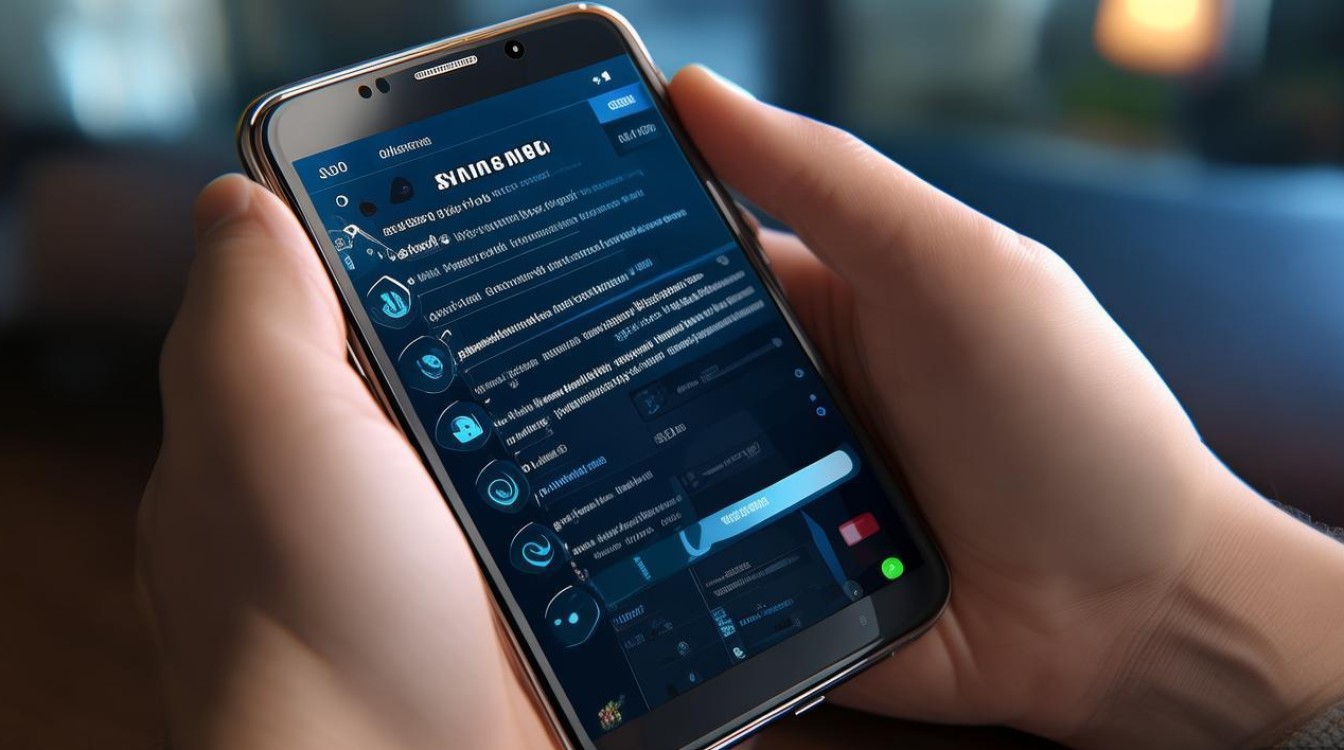
常用恢复软件对比
| 软件名称 | 支持平台 | 特点 | 适用场景 |
|---|---|---|---|
| Dr.Fone - Data Recovery (Android) | Windows/macOS | 界面友好,支持多种文件类型恢复,预览功能强大 | 适用于普通用户,恢复照片、视频、联系人、短信等 |
| EaseUS MobiSaver for Android | Windows/macOS | 恢复成功率高,支持从手机内存和SD卡恢复,操作简单 | 误删除文件、格式化存储设备后的恢复 |
| FoneLab Android Data Recovery | Windows/macOS | 支持恢复微信等社交应用记录,功能全面 | 需要恢复聊天记录等应用内数据的用户 |
| Disk Drill | Windows/macOS/macOS | 原生支持多种文件系统,扫描速度快,可恢复深度删除文件 | 技术爱好者,需要高级恢复功能的用户 |
使用Dr.Fone恢复手机内部存储数据的步骤(示例):
- 下载并安装:在电脑上下载并安装Dr.Fone for Android。
- 连接手机:通过USB线将三星A7连接到电脑,确保手机已开启“USB调试”模式(如果未开启,软件会引导用户开启)。
- 选择扫描模式:在软件主界面,选择“从Android设备中恢复数据”或“从Android SD卡中恢复数据”,根据数据丢失位置选择。
- 开始扫描:点击“开始”按钮,软件将开始扫描手机,扫描过程可能需要几分钟到几十分钟,请耐心等待。
- 预览并恢复:扫描完成后,软件会列出所有可恢复的文件,按类型(如照片、视频、音频、文档、微信等)分类,用户可以预览文件内容,勾选需要恢复的文件,然后点击“恢复”按钮,将文件保存到电脑上。
注意事项:
- 手机内部存储的数据恢复难度较大,成功率受多种因素影响,如数据丢失后是否有过新的写入操作、手机使用时长等。
- 部分软件可能需要付费才能完整恢复所有文件。
- 在操作过程中,请确保手机连接稳定,避免中断。
(四)通过查找三星应用(适用于丢失手机或手机被盗的情况)
如果三星A7不慎丢失或被盗,可以使用“查找三星”(Find My Mobile)服务来定位设备或保护数据。
- 登录三星账户:在浏览器中访问findmymobile.samsung.com,使用手机绑定的Samsung账户登录。
- 选择设备:在设备列表中选择丢失的三星A7。
- 选择操作:
- 定位:在地图上查看设备当前位置。
- 响铃:让手机以最大音量响铃1分钟,即使手机处于静音模式。
- 锁定:远程锁定手机,并可以显示一条自定义消息和联系电话,方便拾到者联系。
- 备份:远程备份手机数据(需提前在手机上开启相关权限)。
- 擦除数据:最后的选择,远程删除手机所有数据,防止个人信息泄露,此操作不可逆,一旦执行,手机数据将无法恢复。
优点:远程管理,保护隐私。 缺点:需要手机已开启“查找我的手机”功能且处于联网状态。
(五)寻求专业数据恢复服务(适用于硬件故障或软件严重损坏的情况)
如果三星A7因硬件故障(如屏幕碎裂无法操作、主板损坏、无法开机)或软件系统严重崩溃导致无法通过上述方法恢复数据,那么寻求专业的数据恢复服务是最后的希望。
- 选择专业机构:选择有良好口碑、正规资质的数据恢复公司,可以通过官方售后或其他用户推荐渠道寻找。
- 检测与评估:将手机送至专业机构,工程师将对硬件进行检测,评估数据恢复的可能性和费用。
- 数据恢复:在获得用户同意后,工程师会采用专业设备和技术(如芯片级读取、存储芯片焊接等)尝试提取数据。
- 数据交付:恢复成功后,用户可以选择将数据存储在新的存储介质中。
优点:针对硬件故障等复杂情况,恢复成功率相对较高。 缺点:费用昂贵,恢复周期长,且无法100%保证成功。
总结与建议
三星A7数据丢失并不可怕,关键是要保持冷静,并根据实际情况选择合适的恢复方法,预防胜于治疗,定期备份是保护数据安全的核心,一旦发生数据丢失,应立即停止使用手机,避免数据被覆盖,对于普通用户,优先尝试三星云、Google账户等官方备份恢复;若本地文件丢失,可尝试专业恢复软件;对于硬件故障或重要数据,及时寻求专业服务是明智之举,希望本文提供的方法能帮助三星A7用户顺利找回宝贵的数据。
版权声明:本文由环云手机汇 - 聚焦全球新机与行业动态!发布,如需转载请注明出处。












 冀ICP备2021017634号-5
冀ICP备2021017634号-5
 冀公网安备13062802000102号
冀公网安备13062802000102号